已經超過4年了呢(這篇可是遲來的分享文XD)
從 iSpy 與 WebcamXP 中不斷變換(非免費就不好意思啦...)
因為他們都符合需求
彼此卻都有些不足(免費版的功能限制)
使用的情境很多
像是監視家中情形、寵物狀態、門外情形、看護是否有照顧好被照顧者、店家保全、甚至是員工監視
幾乎無所不包
小布的監視器就是拿來當作家門守護的(連監視器都小布自己DIY....不到NT1200....當然工資是自己體能付出囉~改天有機會再發一篇吧)
這幾年來很盡忠職守呢
在家、工作或出遠門都能派上用場(看你放在哪囉)
但優點說再多還是比不上一個安心感
只是軟體不會只有優點
共通缺點都一樣
雖然對於 GPU 的要求並不高
對 CPU 比較有要求(以我 2011 年的 P8600 oc2.7G 筆電來說)
啟動錄影的狀態會忽然提高(端看你的CPU能力、錄製畫質、與監視器等級...但現在的電腦應該毫無壓力吧..."囧)
先別卻步吧
能夠只有果實而不種植的方法嗎?
知己知彼才會知道優缺點與可行性 
先說一下
為了貫徹我一個文章不能超過萬字懶到不行的決心
太過直白的內容就不解釋啦 
就先從 iSpy 介紹起吧

iSpy 官網 https://www.ispyconnect.com/
iSpy 官方下載頁面 https://www.ispyconnect.com/download.aspx
安裝完後開啟的介面是如此

介面的部分我有些許調整(預設版面配置在寬銀幕上有些不適合)
目前介紹的版本號是 6.4.0.0
小布是從 2.x.x.x 時開始使用的(已經忘了版本號...太久)
雖然是免費版的
但是更新速度算相當快
也會不斷更新解碼器
功能亦不斷增強
還不限定實體攝影機或者錄音機等。可以是 Webcam、IPcam、桌面(就是監視桌面XD)、VLC(http://www.videolan.org/)、XBox Kinect等等
另外...這雖然是多國語言版...但是中文翻譯就是機器翻的等級阿..... 
就搭配著以下說明看吧
第一個
File [檔案]

就如同小布在圖片上覆蓋的註釋啦XD(萬年懶)
"儲存物件配置"
這點雖然感覺沒啥用;但是設定好後真的至少留存一份會好一點,因為更新後有時設定會跑掉阿阿ㄚㄚㄚㄚㄚㄚㄚ~~~~~!!!!(歪腰)
"讀取物件配置檔案"
就是在你讀入配置時要點選啦
看到這裡
最難以理解的應該就是"購買更多Cameras"這點吧
你會發現他們也有在賣XD
至於"密碼鎖定"
稍後於"設定"部分會再做介紹(於設定中指定密碼)
總之就是可以避免被人窺視到內容啦
但是只防君子不防小人啦....這功能算還挺弱的...(知道檔案會儲存在哪裡就沒用"XD)
Edit[編輯]

這點就完全不用說吧....(懶到一個極致)
第三個
View[檢視]

很單純就是開啟你設定的儲存位置或該位置的檔案罷了("設定"中可調整)
"網路上的檔案"
.....免費版的使用者只能在區網內使用喔.....其實就像是Basic版與Pro版的差異(想隨時隨地連線就花下去吧~~~)
"調整介面透明度"
恩......就是透明度......使用時機不明....
"額外的控制(小)視窗"
可以彈出一個小視窗,自訂一些對Cameras及麥克風的控制功能...(但是功能與"檔案控制台"是重複的,稍後會提)
"自動調整物件擺放大小位置"
這不是很好用,因為可用的大小不多也無法自訂
"儲存物件擺放位置"
如上...自已調整好再Save吧
"重設物件擺放位置"
恩....這不需要解釋吧XD
"檔案控制台位置安排"
這裡有三個選項,分別是"下"、"左"、"右"。像我的位置安排就是"右"。

這兩個同時寫是因為我不管怎麼使用...就是找不出使用前與後的差別阿...
"開啟這次的紀錄檔"與"開啟可選的記錄檔"
真的...沒人會想用吧XD
"全螢幕"
......應該沒人看不懂吧....
"狀態列"
勾選時放置在視窗下部。顯示伺服器狀態、資源耗用、小秘訣等資訊
"檔案選單"
勾選時放置在視窗上部。就是圖片上File、Edit、View、Options、Help的地方
"工具列"
勾選時放置在視窗上部。放置一些功能的快捷圖示,無法自訂
"顯示檔案控制台"
恩.....
"網格顯示"
下拉式選單可以自訂要顯示的監視器畫面。算是較為簡潔的畫面。多銀幕使用者可以自訂要顯示在哪個螢幕。也可以設定閉路監視器堆疊畫面的數量
"檢視控制器"
這個選項在我的電腦上顯示一個灰色方框。讓人不明作用阿.....也許是我的監視器不支援?
"雲台控制器"
可以放大縮小自由左右移動監視器畫面。必須搭配"有支援的"監視器的功能,不然只能數位放大後左右移動。比較像針對高解析度監視器作用的。對於一般平價網路攝影機可不能要求太多"囧....
"視窗置頂"
......
第四個,也是最重要的部分
Options[選項]

"清除記錄的檔案"
.......再解釋這種東西火山就要爆發啦啦啦啦啦啦!!!!! 

"設定"
超重要的部分,寫完可能要喝好幾杯提神飲料....
就原諒小布簡略帶過

(恩...小布真的只挑比較特別的來說喔...  )
)
"多國語言選項"
官方的中文翻譯目前沒有中文化作者,歡迎有興趣的達人加入....(目前看是機器人翻譯)
"啟用壓縮指令"
根據查詢GZip後的結果應該是開起來會比較壓縮資料的;但開或關沒有什麼實際的差異感受
"匿名錯誤報告"
讓官方更能解決Bug....;開或關就看個人啦
"顯示新手教學"
恩...其實應該說是歡迎頁面....對經常使用的人是有點多餘啦
"顯示警示視窗"
這功能我開了跟關了真的沒反應....試過成功的人可以通知一下XD
"當機後重啟機制"
這會同時啟動一個叫做iSpyMonitor的執行檔,不斷監視iSpy是否不預期關閉(則重啟iSpy),別被這個奇怪的執行檔嚇到嘿
"啟動時執行"
當然要開啦
"顯示氣泡提示"
新手向...
"當警示時中斷螢幕保護程式"
如果不想電腦忽然閃亮就關了吧....(控制狂可開)
"啟動時執行排程"
iSpy提供了排程功能,可依據許多情況設定自動化開關(晚點會提)
"在物件上添加控制快捷"
簡單來說就是在你的監視畫面或者是你的監視錄音區塊增加原本要按右鍵才會出現的控制項
如下

"大圖示"
.....
"關閉時最小化"
.....
"刪除檔案時會先丟到回收桶"
預防勝於治療....
"啟用IPv6 IP"
免費用戶的話這項可以無視
"最小化到通知區域"
.....
"儲存時開啟圖片"
實用但是端看個人啦
"伺服器名稱"
角色名稱?XD
"SSL憑證"
傳輸層安全協議...真心不了解...就不誤導啦
"權限"
設定密碼以防止功能遭他人變更
"密碼保護"
公用電腦的話就開著吧
"程式優先權"
下拉式選單依序是 正常、高於正常、高、即時 。即時>高>高於正常>正常。
"圖示文字"
自訂顯示文字囉~不過圖示倒是沒提供變更選項
"CPU最高調用率"
當CPU達到或超過指定比率時,iSpy會降低物件監視頻率,讓其他程序不至於無資源可用。相當實用的功能
"最高重繪率"
這...數值設定高或低都沒有感受差別...不大確定呢
"圖片品質"
越高檔案就越大越細緻囉
"檔案控制台可顯示多少檔案"
依個人的喜好設定吧
"播放模式"
下拉式選單依序是 網頁顯示、iSpy、預設播放程式。代表檔案要由誰播放。
"啟動時的顯示型式"
下拉式選單依序是 標準UI、網格。標準UI就是預設的(一開始就是這種);網格已於 View[檢視] 說明
"啟動時的顯示方式"
下拉式選單依序是 標準、最小化、最大化、全螢幕
"介面透明度"
恩....我確定這功能我用不到
以上是設定....以下繼續.....
"重設錄製計數器"
....
"啟動..."&"關閉..."
選單依序是 全部、已排程
"移除所有物件"
....
"套用排程"
....
"設定遠端登入"
介面如下,沒帳號的先去申請(Create a free account),後續才能使用喔。

"設定遠端指令"
恩...這個選項對於付費用戶比較實用,可以通過網路進行遠端控制
"預設配備管理"
這點抱持疑惑...因為小布也只用使用一個物件...無法比較
以上是 Option[選項].
恩...
上集大致如此.....
HP要用光啦>"<
下集很有機會難產

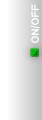


 留言列表
留言列表
